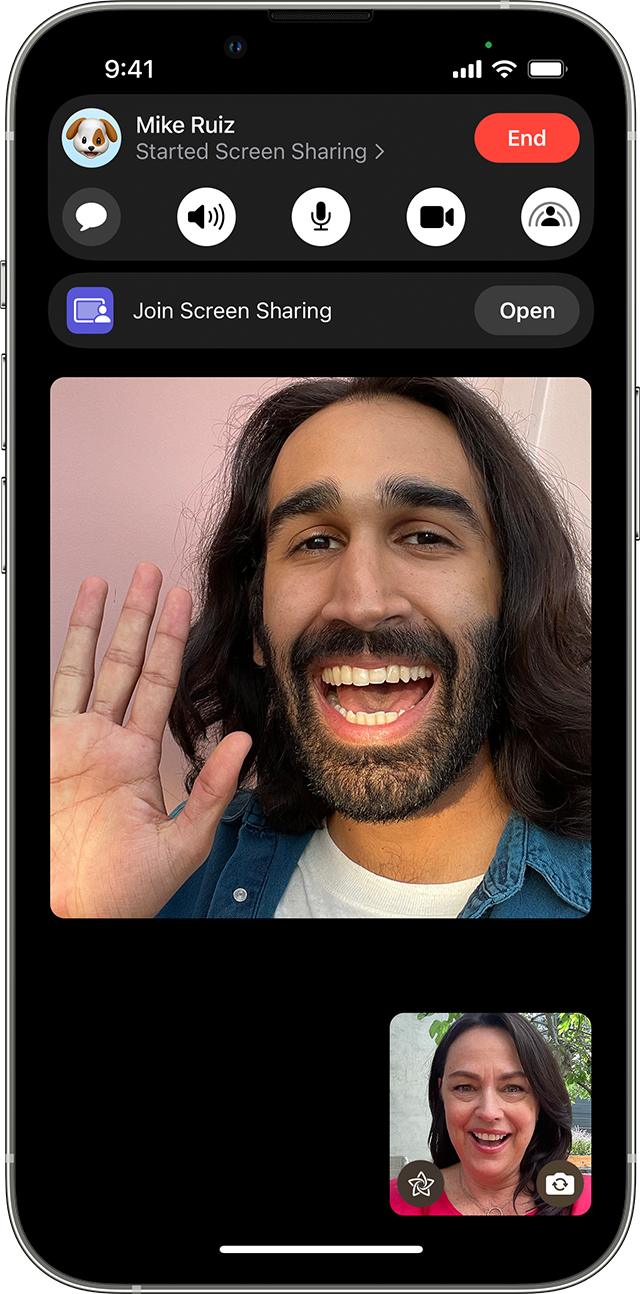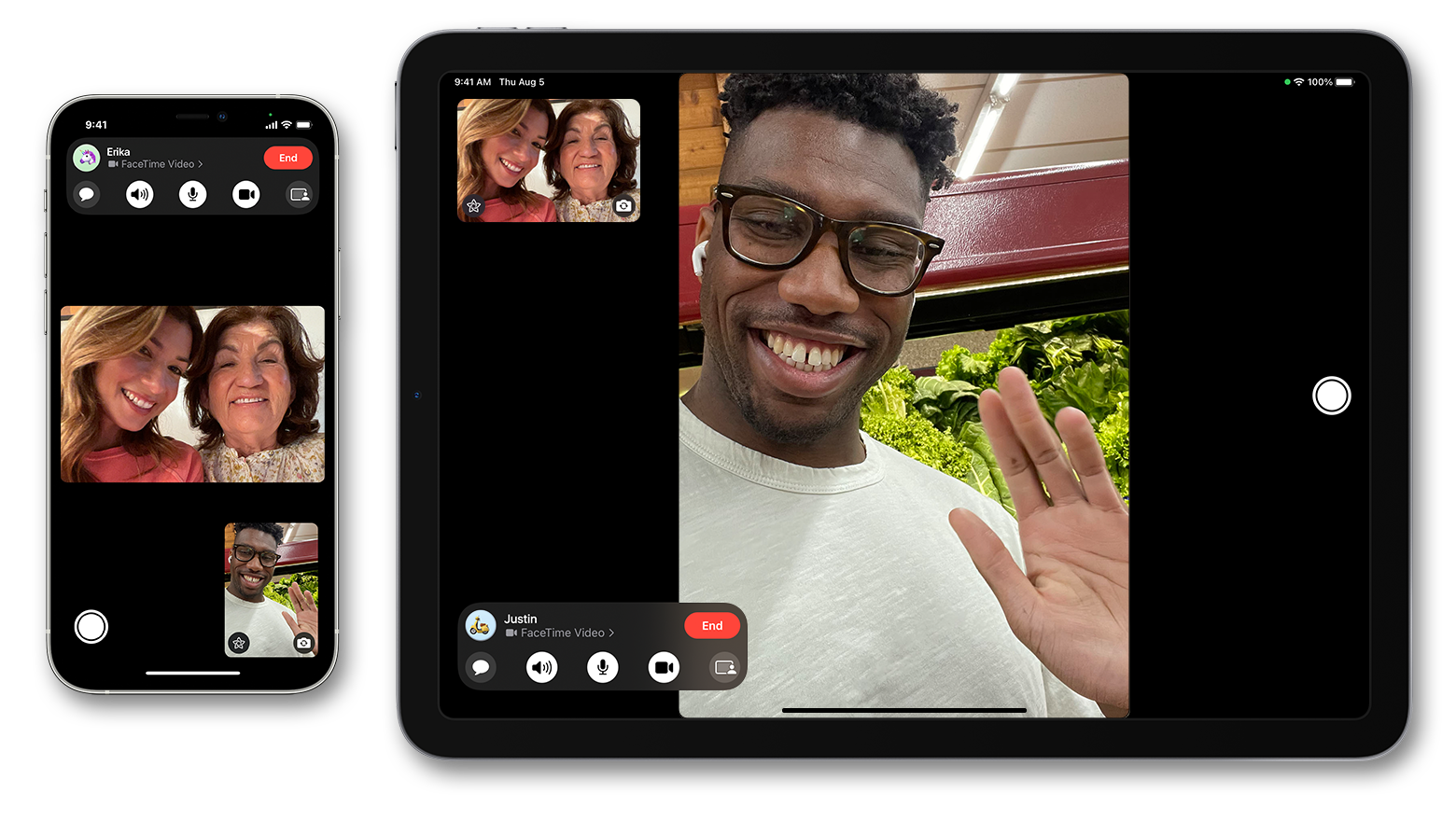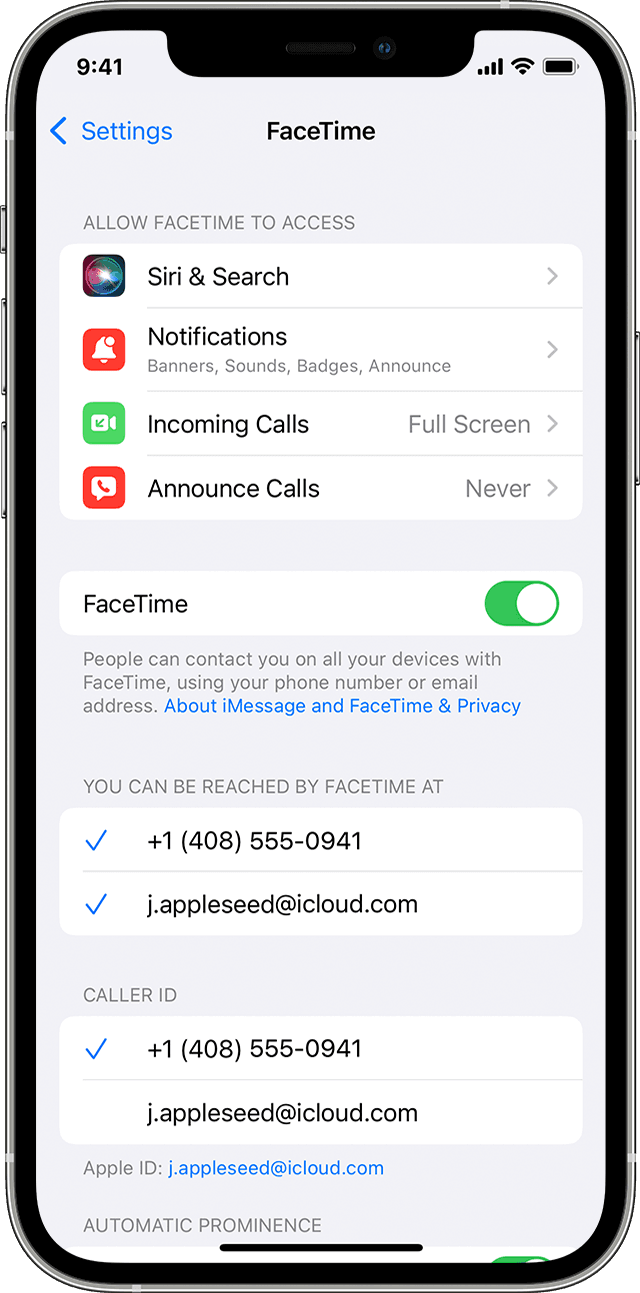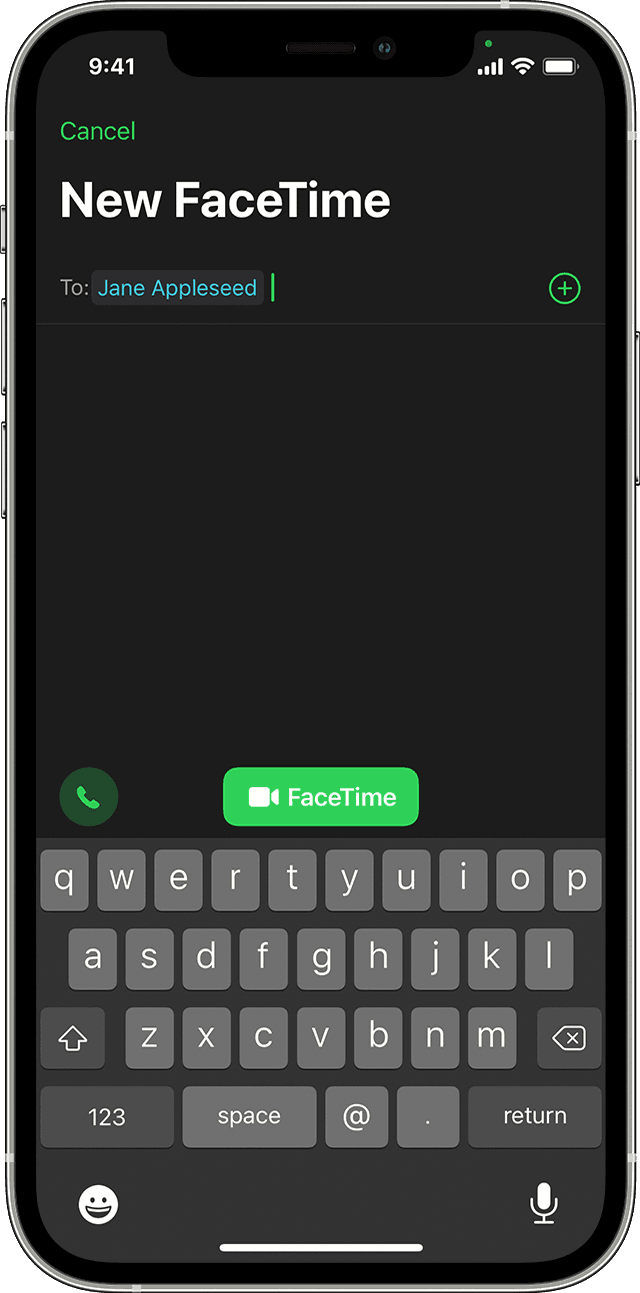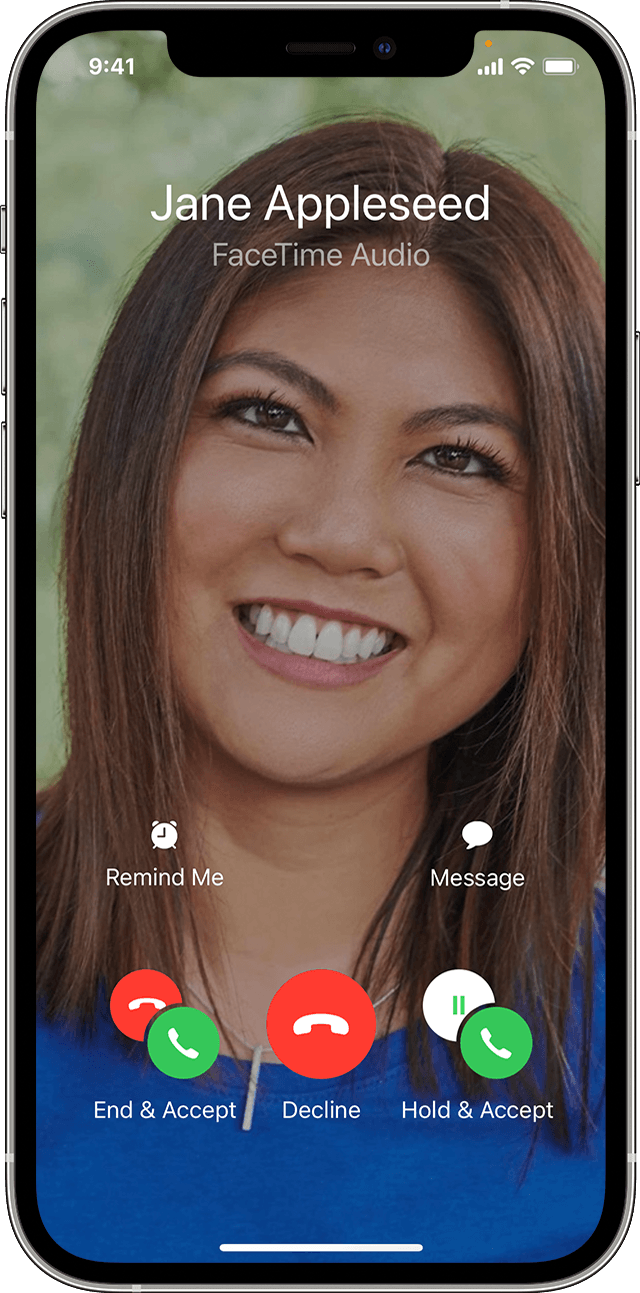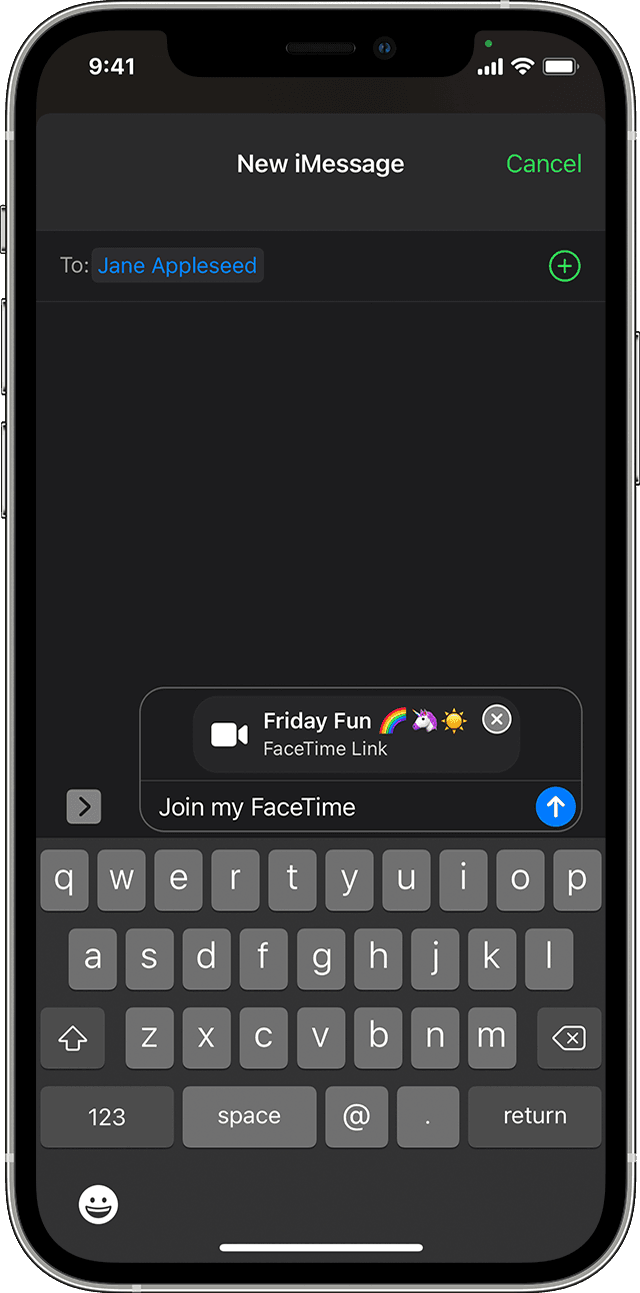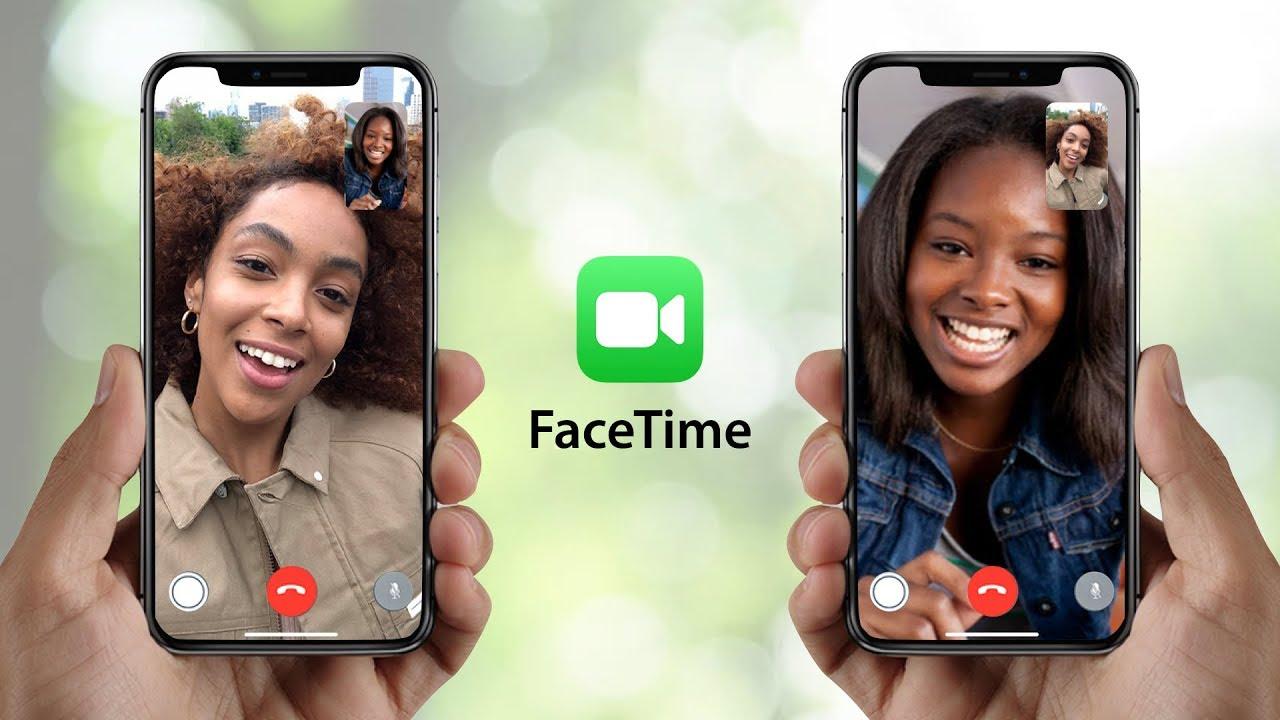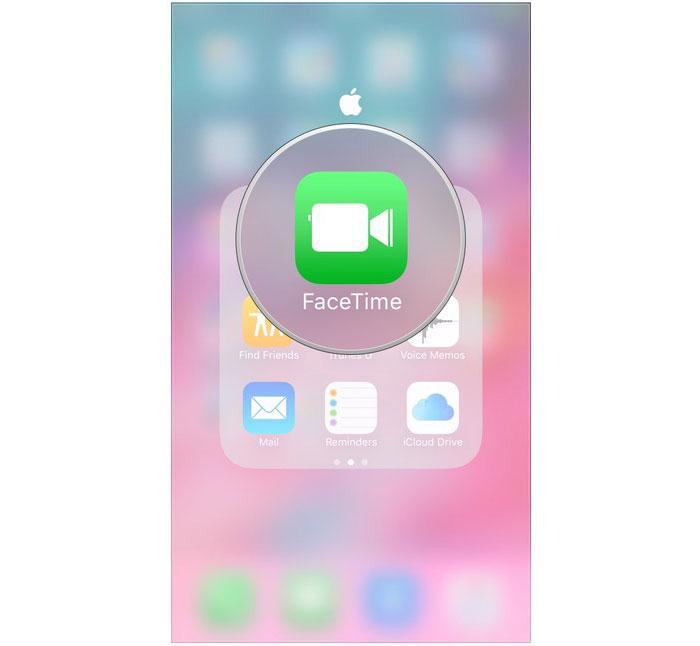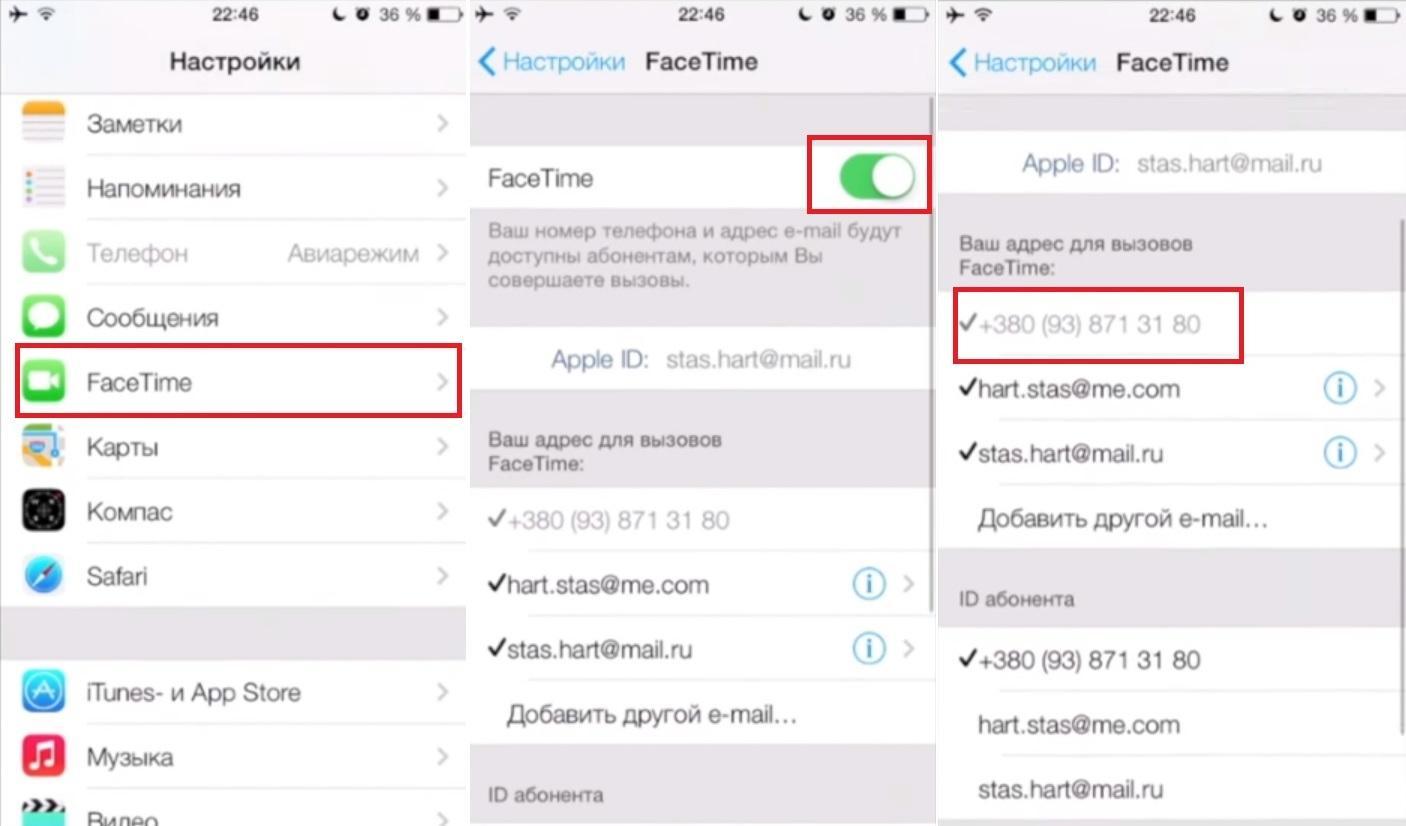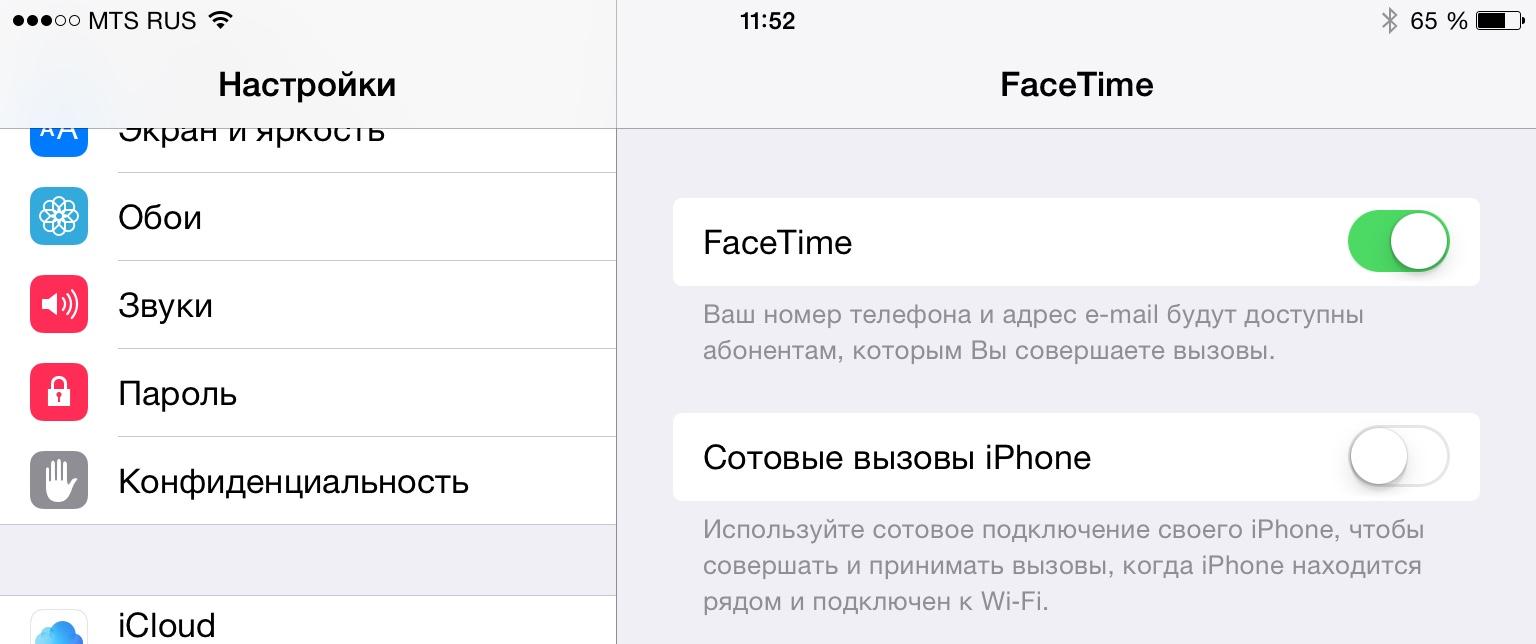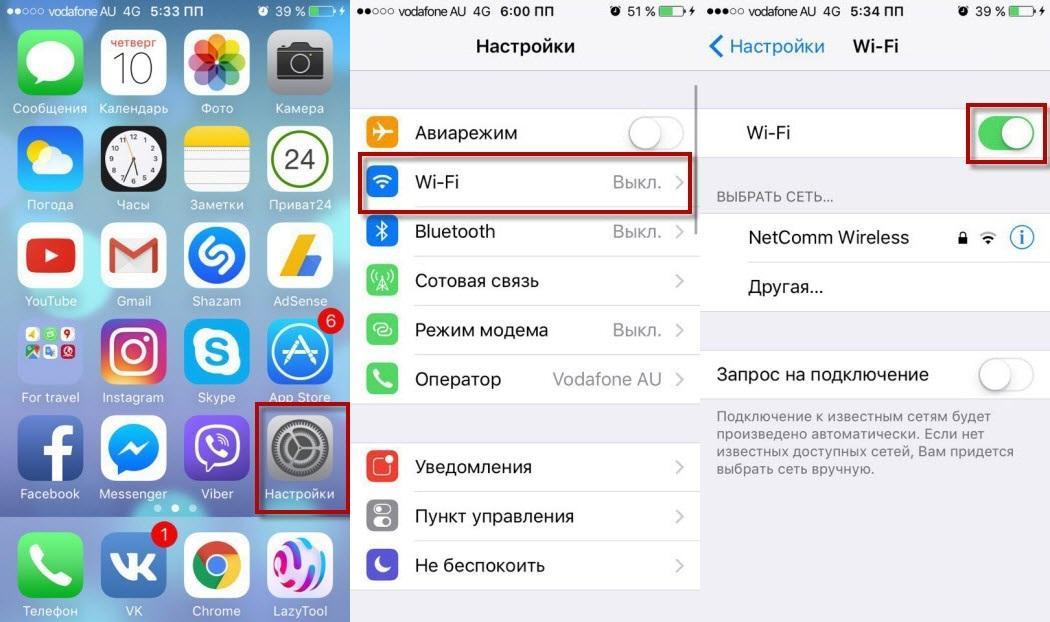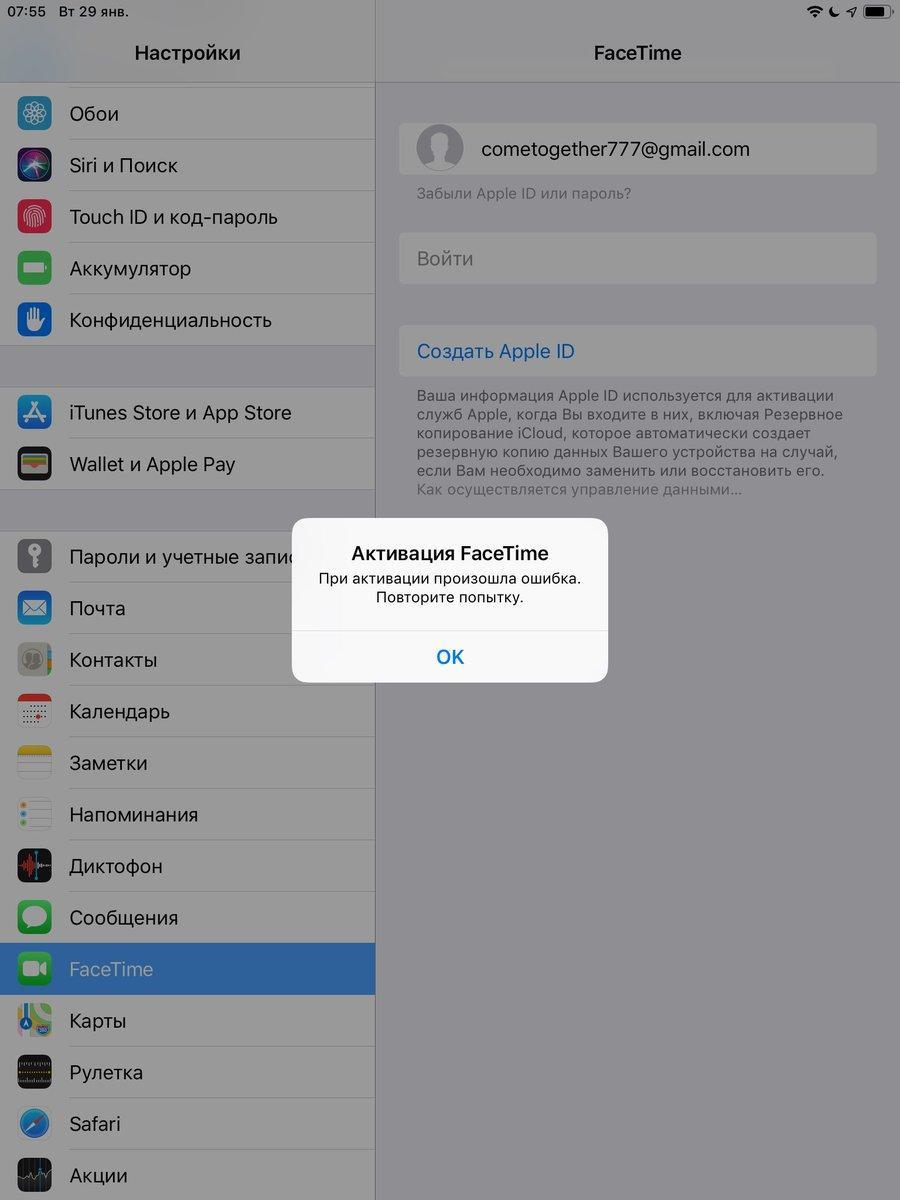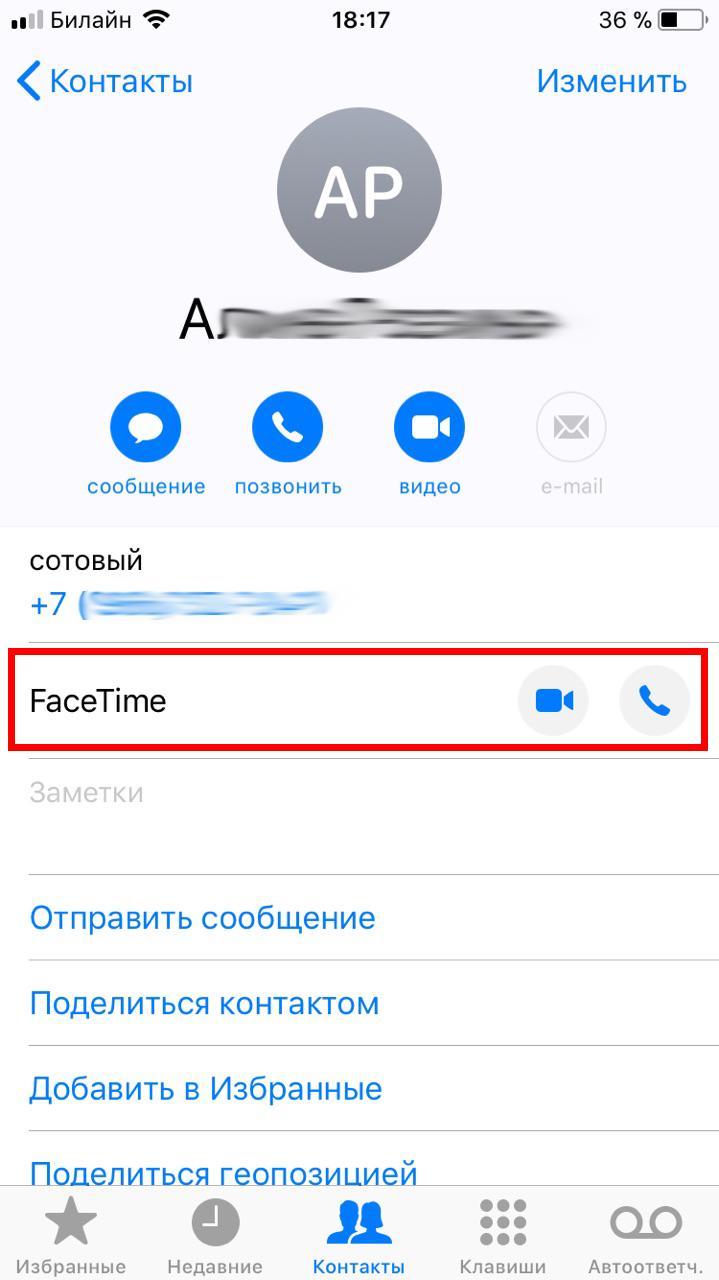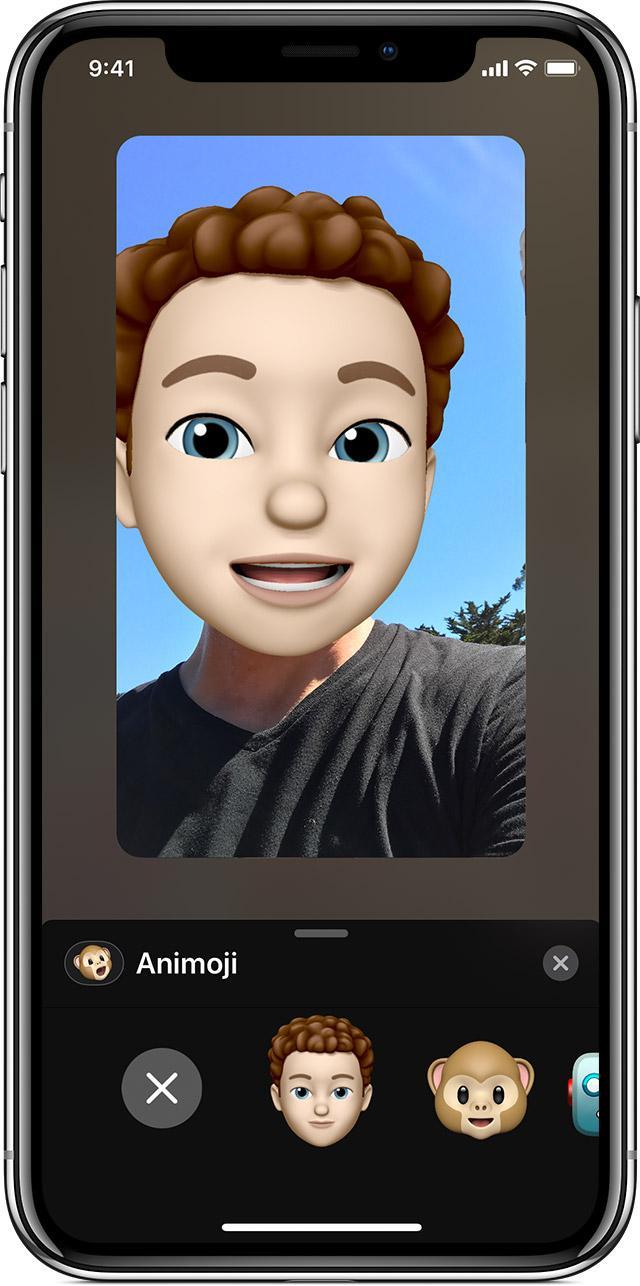- Общий доступ к экрану в FaceTime на iPhone или iPad
- Вот список того, что потребуется каждому участнику
- Предоставление доступа к своему экрану
- Присоединение к сеансу общего доступа к экрану
- Замена пользователя, предоставляющего доступ к экрану
- Завершение сеанса общего доступа к экрану
- Use FaceTime with your iPhone, iPad, or iPod touch
- Turn on FaceTime
- Make a FaceTime call
- Answer a FaceTime audio call with call waiting
- Create a link to a FaceTime call
- Share your screen
- Use SharePlay to watch and listen together
- Spatial Audio in FaceTime
- Filter background sounds
- Blur the background with Portrait mode
- Get help with FaceTime
- Приложение Face Time on iPhone — что это такое
- Что такое FaceTime на iPhone
- Как включить и отключить FaceTime на iPhone
- Возможные трудности
- Как настроить и активировать FaceTime на iPhone
- Проверить настройки устройства
- Выключение и перезапуск служб iMessage и FaceTime
- Как позвонить по ФейсТайму с айфона на айфон
- Как использовать Memoji в FaceTime
- Применение в бизнесе
Общий доступ к экрану в FaceTime на iPhone или iPad
Общий доступ к экрану позволяет каждому участнику звонка FaceTime просматривать фотографии или веб-страницы, а также помогать друг другу.
Вот список того, что потребуется каждому участнику
Предоставление доступа к своему экрану
- Начните вызов FaceTime.
- Нажмите кнопку «Поделиться контентом» .
- Нажмите «Общий экран» .
Все участники смогут видеть содержимое вашего экрана до тех пор, пока вы не закроете доступ, при этом управлять чем-либо на вашем устройстве они не смогут. Если вы предоставляете общий доступ к экрану и в это время получаете уведомление, остальные участники его не увидят.
Пока вы предоставляете доступ к своему экрану, остальные участники не смогут просматривать контент, требующий наличия подписки или имеющий бесплатный пробный период, а также купленный или взятый в прокат контент. С помощью SharePlay можно вместе просматривать видео и слушать музыку, а также вести совместную работу, открыв доступ к содержимому через поддерживаемые приложения.
Присоединение к сеансу общего доступа к экрану
В вызове FaceTime нажмите «Открыть» рядом с «Присоединиться к просмотру экрана».
Замена пользователя, предоставляющего доступ к экрану
- Нажмите кнопку «Поделиться контентом» .
- Нажмите «Общий экран» .
- Нажмите «Заменить текущую активность».
Завершение сеанса общего доступа к экрану
В верхней части вызова FaceTime нажмите кнопку «Поделиться контентом» еще раз, чтобы закрыть общий доступ к своему экрану.
FaceTime и некоторые функции FaceTime могут быть недоступны в некоторых странах или регионах.
Информация о продуктах, произведенных не компанией Apple, или о независимых веб-сайтах, неподконтрольных и не тестируемых компанией Apple, не носит рекомендательного или одобрительного характера. Компания Apple не несет никакой ответственности за выбор, функциональность и использование веб-сайтов или продукции сторонних производителей. Компания Apple также не несет ответственности за точность или достоверность данных, размещенных на веб-сайтах сторонних производителей. Обратитесь к поставщику за дополнительной информацией.
Источник
Use FaceTime with your iPhone, iPad, or iPod touch
Learn how to use FaceTime to make video and audio calls on your iPhone, iPad, or iPod touch.
You can use FaceTime over Wi-Fi 1 or over cellular on supported iOS or iPadOS devices. 2 FaceTime isn’t available or might not appear on devices purchased in United Arab Emirates. Group FaceTime and FaceTime Audio are not available in China mainland on iPhone and iPad with cellular.
Turn on FaceTime
Make a FaceTime call
Answer a FaceTime call with call waiting
Create a link to a FaceTime call
Share your screen
Use SharePlay to watch and listen together
Spatial Audio in FaceTime
Filter background sounds
Blur the background with Portrait mode
Turn on FaceTime
Open the FaceTime app and sign in with your Apple ID. You can also do this from Settings > FaceTime.
If you’re using an iPhone, FaceTime automatically registers your phone number.
If you’re using an iPhone, iPad, or iPod touch, you can register your email address:
- Open Settings.
- Tap FaceTime, then tap Use your Apple ID for FaceTime.
- Sign in with your Apple ID.
Make a FaceTime call
To make a FaceTime call, you need the person’s phone number or registered email address. There are a few ways to make a FaceTime call:
- In the FaceTime app, tap New FaceTime and type the person’s phone number or email address. Tap the number or address, then tap the Audio button or FaceTime.
- If you have the person’s phone number or email address saved in your Contacts, 3 you can start typing their name and tap the name when it appears. Then tap the Audio button or FaceTime.
- You can also start a FaceTime video call from your iPhone during a phone call. Tap the FaceTime icon in the Phone app to switch to FaceTime.
Answer a FaceTime audio call with call waiting
When another call comes in—either a phone call or another FaceTime audio call—you can choose one of these options:
- End & Accept: End the current call and accept the incoming call.
- Hold & Accept: Accept the incoming call and put the current call on hold.
- Decline: Decline the incoming call.
Create a link to a FaceTime call
With iOS 15 and iPadOS 15, you can create a link to a FaceTime call and send the link to others using Messages or Mail. They can use the link to join or initiate a call. Here’s how:
- Open the FaceTime app and tap Create Link.
- Tap Add Name, type a name for the meeting, then tap OK. This lets others know which call they’re joining.
- Select the person you want to send the link to, or send the link from Messages, Mail, or any other supported apps in the Share menu.
You can invite anyone to join a FaceTime call, even people who don’t have an Apple device. They can join you in one-on-one and Group FaceTime calls from their browser. You can’t create a FaceTime link with Windows or a non-Apple device, but you can join a FaceTime call if someone shares a link with you.
Creating a link to a FaceTime call isn’t supported on iPhone models purchased in China mainland. FaceTime links aren’t supported in China mainland.
Share your screen
You can share your screen with others in a FaceTime call to look at photos, browse the web, or help each other out. Learn how to share your screen in a FaceTime call.
Use SharePlay to watch and listen together
With SharePlay, you can watch video together, listen to music together, or work out together in a FaceTime call by sharing content through supported apps.
Spatial Audio in FaceTime
Spatial Audio in FaceTime makes it sound like your friends and family are in the room with you. Their voices are spread out and sound like they’re coming from the direction in which each person is positioned on the screen, helping conversations flow more naturally.
Spatial Audio is supported on iPhone 7 Plus and later, with the exception of iPhone SE (1st generation).
Filter background sounds
When you want your voice to be heard clearly in a FaceTime call and other sounds to be blocked out, you can turn on Voice Isolation. Voice Isolation prioritizes your voice in a FaceTime call and blocks out the ambient noise.
- During a FaceTime call, open Control Center, then tap Mic Mode.
- Select Voice Isolation.
When you want your voice and all the sounds around you to be heard in a FaceTime call, you can turn on Wide Spectrum to leave ambient noises unfiltered.
- During a FaceTime call, open Control Center, then tap Mic Mode.
- Select Wide Spectrum.
Voice Isolation and Wide Spectrum are supported on iPhone 7 Plus and later, with the exception of iPhone SE (1st generation).
Blur the background with Portrait mode
With iOS 15 and iPadOS 15, you can turn on Portrait mode to automatically blur the background and put the visual focus on you, the same way Portrait mode does in the Camera app.
- When you’re on a FaceTime call, tap your picture-in-picture tile.
- Tap the Portrait mode button in the top left of your personal video tile.
To turn Portrait mode off, tap the Portrait mode button again.
Portrait mode in FaceTime is supported on iPhone XS Max or later, iPad Air (3rd generation), iPad mini (5th generation), and iPad Pro (3rd generation) and later.
Get help with FaceTime
- Learn more about FaceTime activation alerts.
- Learn what to do if you can’t make or receive a FaceTime call.
1. You can use FaceTime on any of these devices on Wi-Fi: iPhone 4 or later, iPad Pro (all models), iPad 2 or later, iPad mini (all models), and iPod touch 4th generation or later (only iPod touch 5th generation or later support FaceTime audio calling).
2. With a cellular data plan, you can also use FaceTime without Wi-Fi on any of these devices: iPhone 4s or later, iPad Pro (all models), and iPad (3rd generation or later).
3. When you tap a person’s contact information, FaceTime tries to connect using any FaceTime-enabled numbers or addresses that you have stored for that person. To avoid placing calls to unintended recipients, make sure that your contacts are accurate and don’t contain old or unused information.
Источник
Приложение Face Time on iPhone — что это такое
Найдя в телефоне загадочный ярлык или услышав в беседе новое сочетание слов, пользователи задумываются – что такое Фейстайм на айфоне, зачем он вообще нужен? Ведь, казалось бы, на телефоне и так достаточно много различных программ, дополнений – всё необходимое для выполнения ежедневных задач, в том числе для осуществления звонков и сообщений. Об отличительных особенностях данного приложения и пойдет речь в данной статье.
Что такое FaceTime на iPhone
Итак, FaceTime на айфоне – что это? Это современная информационная разработка от Apple, которая позволяет пользователям связываться между собой по видеосвязи. С виду все кажется простым, но, если рассматривать техническую сторону – это стало настоящим прорывом в области информационных технологий.
Face Time on iPhone
Официальный релиз состоялся летом 2010 года вместе с презентацией нового iPhone 4. Со временем программа была доработана, стала доступна для iPad, iPod, MAC.
Фейс Тайм имеет ряд особенностей:
- возможность совершать видео- и аудио-звонки;
- возможность синхронизации с телефонной книгой;
- все услуги со стороны компании Apple предоставляются бесплатно, плата взимается по тарифу сотового оператора, если звонки совершаются по мобильной сети, а не по Wi-Fi;
- возможность позвонить из любой точки мира.
FaceTime – ярлык приложения
Важно! Связь может осуществляться только между устройствами Apple. При этом они должны быть не младше четвертого поколения – это единственное ограничение, которое касается Фейстайма на айфоне.
Вопрос о том, FaceTime – что это такое на айфоне, разобран. Но возник другой – как его включить или отключить.
Как включить и отключить FaceTime на iPhone
FaceTime не нужно скачивать через AppStore или другие официальные источники. Начиная с айфонов четвертого поколения, он считается стандартной программой, установленной по умолчанию.
Как включить Фейс Тайм на айфоне?
- Запустить программу «FaceTime».
- Откроется окно авторизации. Здесь пользователю необходимо ввести личный идентификационный номер – Apple ID.
На этом все. Теперь необходимо дождаться, пока приложение подключится к телефонной книге, а также осуществит привязку к телефонному номеру.
Как подключить FaceTime
Отключить приложение будет сложнее. Придется выполнить следующие действия:
- Перейти в «Настройки».
- Открыть пункт «Сообщения».
- Напротив «iMessenger» перевести ползунок справа налево в неактивное состояние.
- Вернуться к главному меню «Настроек».
- Выбрать приложение «FaceTime».
- Выключить его аналогичным образом, переведя ползунок в неактивное положение.
- Перезагрузить устройство.
Важно! На момент отключения FaceTime должна быть установлена SIM-карта с тем номером, к которому привязано приложение. В противном случае деактивация невозможна.
Возможные трудности
Если после подключения совершать звонки так и не удается, необходимо найти проблему. Они могут быть следующие:
- приложение отключено в «Настройках»;
- отключена мобильная сеть или Wi-Fi;
- имеются ограничения по доступу в Интернет;
- текущая версия iOS несовместима с дополнением (FaceTime не работает на девайсах первого, второго и третьего поколений);
- имеются технические нарушения в работе встроенного модема;
- синхронизация с телефонной книгой не осуществлена;
- модули связи вышли из строя.
Включить Wi-Fi на iPhone
Исправить возникшую ситуацию можно следующим образом:
- Открыть «Настройки».
- Выбрать строчку «Основные».
- Перейти ко вкладке «Сброс».
- Нажать «Сброс настроек сети».
Если проделанные действия не дали результата, рекомендуется обратиться к специалистам сервисного центра. Они хорошо знают, как подключаться к приложению и справляться с трудностями, которые при этом появляются.
Как настроить и активировать FaceTime на iPhone
Чтобы начать использовать приложение, его необходимо активировать при помощи синхронизации с адресной книгой и введения идентификационного номера абонента ID. Как это сделать – рассмотрено выше.
Активация может сопровождаться рядом ошибок, о чем могут свидетельствовать следующие сообщения:
- ожидается активация;
- активация не выполнена;
- произошла ошибка;
- не удалось войти;
- проверьте сетевое подключение;
- не удается получить доступ к iMassenger.
Ошибка при активации FaceTime
Все эти сообщения свидетельствуют о неполадках в работе устройства или приложения, которые необходимо решить, чтобы получить возможность в полной мере использовать все функции.
Проверить настройки устройства
Для начала специалисты рекомендуют выполнить проверку настроек:
- Убедиться, что включен мобильный интернет или сеть Wi-Fi.
- Проверить баланс на мобильном: при отправке сообщений может взиматься плата согласно абонентскому тарифу, если на лицевом счете нет денег, активация может не пройти.
- Открыть «Настройки», перейти в пункт «Основные», затем «Дата и время». Необходимо убедиться, что они выставлены правильно, выбран соответствующий часовой пояс.
Если по этим пунктам все нормально, можно попробовать перезапустить приложения.
Выключение и перезапуск служб iMessage и FaceTime
Чтобы это сделать, необходимо выполнить такие пункты:
- Войти в «Настройки» – «Сообщения» – отключить функцию iMessage, переведя ползунок в неактивное положение.
- Войти в «Настройки» – «FaceTime» – отключить функцию, переведя ползунок в неактивное состояние.
- Перезагрузить девайс.
- Снова включить все функции, переведя ползунки в активное состояние.
К сведению! Активация может длиться до 24 часов. Поэтому все действия необходимо выполнять, как минимум, через сутки.
Если данные советы не помогли, рекомендуется написать в техническую поддержку на сайте Apple. Заявление-обращение пишется на английском языке, можно воспользоваться любым сервисом онлайн-перевода.
Как позвонить по ФейсТайму с айфона на айфон
Чтобы позвонить другому пользователю iPhone по FaceTime, достаточно зайти в телефонную книгу и найти нужного абонента. Если он тоже зарегистрирован в программе, то рядом со стандартными значками «Звонок» и «Сообщение» появится третий – «Позвонить по FaceTime».
Звонок по FaceTime
Кроме того, приложение позволяет переключить обычный, уже идущий звонок в разговор по Фейстайм. Для этого на главном экране, не прерывая диалога, нужно нажать на кнопку «FaceTime». Это может быть полезно, когда простого диалога не достаточно, и требуется, чтобы абонент на другом конце провода увидел все своими глазами.
Данное приложение крайне удобно, за что его ценят пользователи по всему миру. Оно объединяет родных и близких, находящихся вдали от дома, позволяет делиться радостными событиями, моментами. Помимо этого, приложение часто используется в бизнесе для проведения междугородних или международных переговоров.
К сведению! Если звонок совершается при помощи мобильной сети Интернет, то с пользователя списывается трафик. Стоимость услуги можно уточнить у оператора сотовой связи. Поэтому рекомендуется использовать для общения домашнюю сеть Wi-Fi.
Как использовать Memoji в FaceTime
Еще одна интересная особенность приложения – возможность создания собственных смайликов, которые носят название Memoji.
Memoji в FaceTime
Как это сделать:
- Перейти в «Сообщения», выбрать пункт «Создание нового сообщения».
- Нажать на значок, на котором изображена обезьянка. Смахнуть вправо, выбрать «Новый Memoji».
- Создать, выбрав тон кожи, прическу, цвет глаз и другие параметры.
- Сохранить, нажав кнопку «Готово».
Важно! Memoji можно создать на любых устройствах с iOS выше 13 версии. Но в последних обновлениях это не просто смайлик, а движущееся графическое изображение, отображающее эмоции своего пользователя.
Теперь полученные картинки можно отправлять в сообщениях или использовать как маску во время звонка. Для этого нужно проделать такие шаги:
- Позвонить другому пользователю через FaceTime.
- Когда начнется вызов, нажать на иконку эффектов.
- Выбрать картинку Memoji, которую необходимо использовать. Теперь она отобразится на экране.
Применение в бизнесе
Современный iPhone воплощает в себе сразу несколько устройств, может заменить медиа-плеер, компьютер, ежедневник. Разработчики сделали все возможное, чтобы оправдать ожидания клиентов.
Например, преимущества программы FaceTime были по достоинству оценены не только в повседневной жизни, но и в бизнесе. Сейчас приложение зачастую используется для проведения междугородних или даже международных конференций. Это очень важный шаг в развитии информационного пространства. И только владельцы устройств от корпорации Apple могут оценить такое расширение.
Приложение FaceTime действительно стало прорывом в области смартфонов. Хотя во время его появления пользователи широко пользовались Skype для звонков по видеосвязи, новая возможность совершать вызовы из любой точки мира со своего телефона понравилась большинству. Сейчас ФейсТайм – обычная, стандартная программа для айфона. Тем не менее, ей не перестают пользоваться, она все так же находится в ТОП-лучших расширений.
Теперь такой вопрос, как FaceTime on iPhone – что это, должен отпасть. Остается только научиться пользоваться им, только тогда удастся оценить все достоинства приложения.
Источник